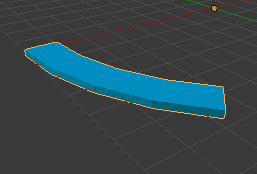今回は線路を作成しましょう。ひとまず最低限必要な、直線レールと曲線レールの2種類を作成します。まずは直線レールから作成しましょう。こちらの方が簡単ですからね。
前回のものはこちら。
KoschyExpresshttp://www.koschyexpress.com/un003/前回に引き続き、車両本体の作成にとりかかりましょう。上の画像が完成されたものです。今回で何とか完成までこぎつけましょう。前回の動画はこちらです。まずはじめに、前面に角度をつけますが、そのために一本補助線をつくっておきます。Z座標 1.65 の高さにしました。次に前側の側面に窓をつくるため、それ用に区分けしておきます。Y座標は 2.7 です。それでは改めて前面の加工をはじめます。まずは中央付近に縦に2本境界線をつくります。これは今回の作成には不要なものなのですが、将来の事を考えて先につくっておくことにしまし...
直線レールの作成
線路といっても、それほど凝ったものをつくるわけでもなく、単に細長い台のようなものにします。大きさは下の通りです。
・長さ:8 (±4)
・幅 :2 (±1)
・高さ:0.2
この大きさの立方体をつくり、底面と前後の面を省き、最後に色付けして完成させます。電車に比べるととても簡単です。こちらから作成しはじめたほうがよかったかもしれません。
まずは、blender を起動します。新規作成の場合は自動で立方体が生成されますので、それをそのまま利用しましょう。

次に「拡大縮小」で大きさをかえましょう。「編集モード」にし、「メッシュ」⇒「トランスフォーム」⇒「拡大縮小」とすすめ、ベクトルの値を X:1.0 Y:4.0 Z:0.1 にします。

全体的な大きさはこれでいいのですが、高さはマイナス方向に 0.1 下がっているのがわかります。

これを上に 0.1 上げます。中点の Z の値を 0.1 にしましょう。

これで大枠はできあがりました。あとは底面と前後の面を省きます。「辺選択」で幅部分の辺(短いほうの辺)の下側を前後2箇所選択します。下の画像では確認できませんが、反対側の辺も選択してます。

辺を削除します。すると、底面と前後の面も削除されます。

最後に色付けしましょう。色はお好みで構いませんが、今回は #00ccff にしました。

直線レールはこれで完成です。続いて曲線レールを作成しましょう。
曲線レールの作成
曲線レールは、直線レールのように簡単には作成できなさそうです。何せ曲がってますから。作成には少し工夫が必要です。しかもただ曲がっているたけではダメで、曲線レールをつなぎ合わせることによって、きれいな円ができるようにしないといけません。そのような事情もあり、今回は先に円を作成し、その後に円から一部を抜き取って、曲線レールにするという手法を採用します。具体的には下の手順でおこないます。
1. 半径の異なる円柱を2つ作る。その際に蓋はつけない。
2. 円を8等分する。
3. それぞれつなぎあわせて面をつくる。
少しわかりにくい説明ですが、実際にやってみるとわかってくるかと思いますので、どんどん作っていきましょう。
それではblender を新規作成します。最初にある立方体は不要ですので、削除した状態からスタートします。まずはじめに、「追加」⇒「メッシュ」⇒「円柱」で円柱を作成します。

その際に、「ビュー」⇒「ツールシェルフ」でツールシェルフを表示し、その中にある「円の追加」の箇所を値を下のようにします。
・頂点:32
・半径:8.0
・深度:0.2
・ふたのフィルタイプ:なし

すると、下のような大きな円(画像では縮小しています)ができあがります。

次に、編集モードに切り替え、さっきの円と同じものを追加しますが、今度は半径のみ 7.0 にします。その他の値は変えずにそのままにしておきましょう。

そうすると、下のような2つの円ができあがります。

次に、この二つの円を8等分し、1/8を残す状態にします。わかりやすくするため、今回はX軸の線(赤)から右側部分を残すことにします。残す部分の長さは辺4つ分(頂点5つ分)です。

残す部分をしっかり把握した上で、いらない頂点を削除しましょう。


うまくできました。残す部分の長さを測り間違えないようにしましょう。あとは上側に面を作成します。まずは、対応する上側の頂点を選択し、「メッシュ」⇒「辺」⇒「辺/面作成」で新たに辺を作成しましょう。

他の部分も同様の手順で作成します。すると下の画像のように、骨組みのようなかたちにできあがるかと思います。

あとは、上側の頂点をすべて選択し、「メッシュ」⇒「面」⇒「辺/面作成」で上部に面ができあがります。


あとはすべての面を選択し、色付け(#00ccff)して完成です。

これでひとまず線路ができあがりました。次回から、いよいよ Unity で作業をすすめていきたいと思います。また blender についても、追加したい素材が出てくれば、適宜活用していく予定です。次回もどうぞお楽しみに。